Ha ugyanazt a Windows 10 számítógépet egy másik felhasználóval osztja meg, észrevehette, hogy a tálca néha lefagy, amikor különböző felhasználói fiókok között vált. Gyakran előfordul, hogy a tálca feloldásának egyetlen módja az, hogy ténylegesen teljesen kijelentkezik, majd a második fiókkal újra bejelentkezik.
A Windows 10 tálcája lefagy a felhasználók közötti váltáskor
Ellenőrizze a rendszert, hogy vannak-e hibák
Ha a rendszerfájlok megsérülnek, előfordulhat, hogy az operációs rendszer bizonyos funkciói leállnak. Indítsa el a Parancssort adminisztrátori jogokkal, és futtassa az alábbi parancsokat, mindegyik után nyomja meg az Enter billentyűt:
DISM /Online /Cleanup-Image /Egészségügy ellenőrzéseDISM /Online /Cleanup-Image /ScanHealthDISM /Online /Cleanup-Image /RestoreHealthsfc /scannow

Ezen felül, akkor is menjen Ez a PC, kattintson jobb gombbal a meghajtóra, és válassza ki Tulajdonságok. Ezután kattintson a Eszközök fület és a alatt Hiba ellenőrzés szakaszban nyomja meg a Jelölje be gomb.

Ezután menjen a Tábornok fület, és válassza ki a Lemez tisztítás választási lehetőség. Válassza ki a fő meghajtót, és távolítsa el az összes ideiglenes fájlt.
Miután ezt megtette, lépjen a következőre: Beállítások, válassza ki Frissítés és biztonság és menj oda Windows Update. Üsd a Frissítések keresése gombot, és telepítse a függőben lévő frissítéseket. Indítsa újra a számítógépet, váltson másik felhasználóra, és ellenőrizze, hogy a probléma továbbra is fennáll-e.
Hozzon létre egy új felhasználói profilt
Néhány felhasználó új felhasználói fiók létrehozásával oldotta meg ezt a problémát. Előfordulhat, hogy véglegesen át kell váltania az új felhasználói profilra, ha jelenlegi fiókja sérült. Hozzon létre egy új profilt, térjen vissza normál fiókjához, és ellenőrizze, hogy a probléma megszűnt-e.
Navigáljon ide Beállítások → Fiókok → Család és más felhasználók. Ezután válassza ki Adjon hozzá valakit ehhez a számítógéphez és kövesse a képernyőn megjelenő lépéseket.
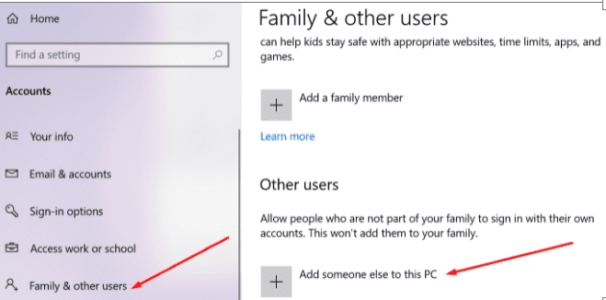
Jelentkezzen ki a másik fiókból
Alternatív megoldásként a felhasználók közötti váltás után indítsa el a Feladatkezelő, kattintson Felhasználók, és válassza ki a kijelentkezni kívánt felhasználót. Természetesen ez nem végleges megoldás, de nem kell minden bejelentkezéskor újraindítani a számítógépet.
Alternatív megoldásként jelentkezzen be a második fiókba, majd azonnal váltson vissza az első fiókra. Várjon két percet, majd váltson vissza a második fiókra. Ellenőrizze, hogy a háttérben magától feloldódott-e.
Hibernálja számítógépét
Más felhasználók is ezt javasolták hibernálja a számítógépet leállítása helyett segíthet a felhasználók közötti váltásban anélkül, hogy ezt a problémát tapasztalná. Tehát váltson a felhasználók között, lépjen a következőre: Erő, és válassza ki Alvás hogy hibernálja a gépét. Várjon néhány másodpercet, ébressze fel a számítógépet, és ellenőrizze az eredményeket.
Válassza le a Razer billentyűzetet és egeret
Ha Razer billentyűzetet vagy egeret használ, válassza le az eszközt, és ellenőrizze, hogy a probléma továbbra is fennáll-e. Sok felhasználó megerősítette, hogy a probléma megszűnt, miután leválasztotta Razer-eszközeit. A felhasználók jelentései alapján úgy tűnik, hogy gyakran a Razer DeathAdder egérmodell a probléma kiváltó oka.
Következtetés
Ha a Windows 10 tálcája lefagy, és nem reagál, amikor a felhasználók között vált, használja az SFC, DISM és Lemezkarbantartó funkciót a rendszerfájlok ellenőrzéséhez és javításához. Ha a probléma továbbra is fennáll, hibernálja a számítógépet, miután átváltott a második fiókra, és válassza le a Razer billentyűzetet és egeret. Kattintson az alábbi megjegyzésekre, és tudassa velünk, hogy ez az útmutató segített-e a probléma megoldásában.